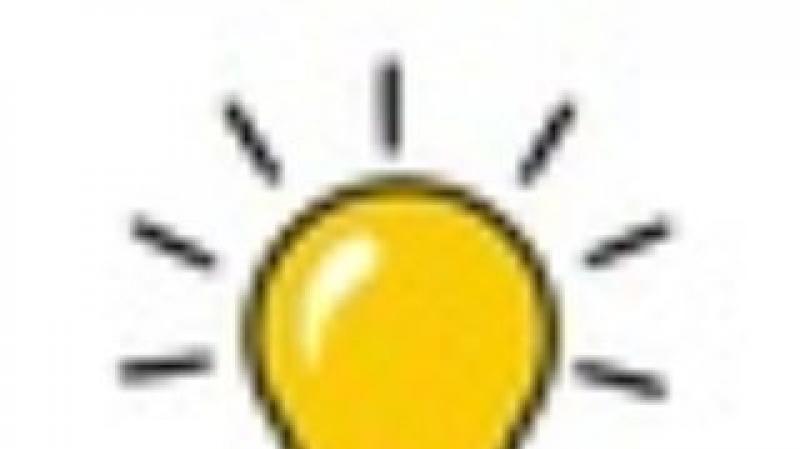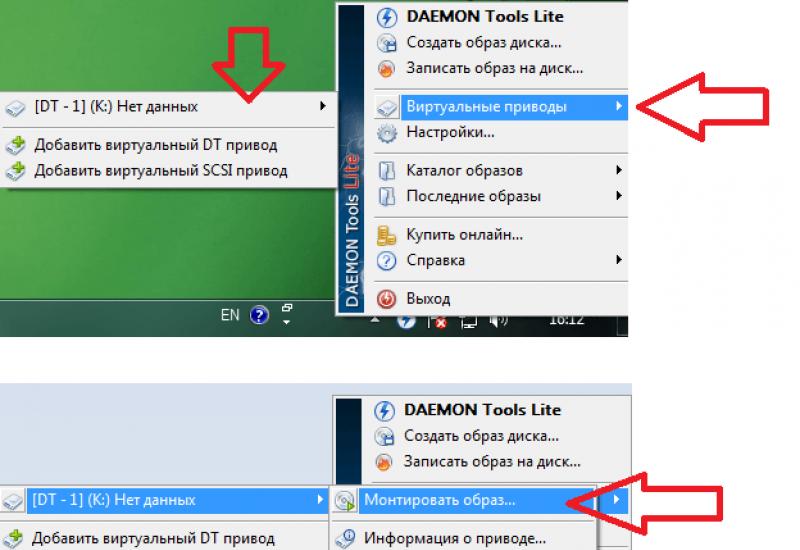Как в ворде удалить колонтитулы. Как убрать колонтитулы в ворде Как убрать колонтитулы в ворде 7
В этой статье будет рассказано, как в "Ворде" удалить колонтитулы. Подробно рассмотрим два способа: как убрать колонтитул с одной страницы и как его убрать на всех страницах, кроме первой. Помимо прочего, изначально будет дано определение этого элемента в программе "Майкрософт Ворд".
Общее определение
Колонтитулы как таковые существуют не только лишь в программе "Ворд", но и за пределами ее. Например, в книгах. Колонтитулами называют области на границе набора текста. В них зачастую содержится следующая информация:
название произведения;
параграф;
номер части.
Данный элемент размещается на всех страницах как документов, так и книг, но если брать в расчет программы, то в них существует возможность удаления колонтитулов.
Колонтитулы в MS Word
Перед рассказом о том, как в "Ворде" удалить колонтитулы, стоит дать их определение в рамках самой программы.
Итак, колонтитулами в "Ворде" называют незанятую текстом область страницы, в пределах которой основной текст не может быть напечатан. Если говорить простым языком, то это промежуток от верхнего и нижнего края листа до самого текста.
В программе данный элемент включен по умолчанию, а его высота может быть изменена вручную по желанию пользователя. Однако порою бывает так, что колонтитулы в документе не нужны. Поэтому мы в этой статье разберемся, как в "Ворде" удалить колонтитулы.
Способ 1: удаление с первой страницы
Перед предоставлением инструкции к тому, как в "Ворде" удалить колонтитулы, стоит сказать, что она будет представлена на примере 2016-й версии программы. Однако она общая для всех остальных версий "Майкрософт Ворда".
Сейчас мы рассмотрим подробно то, как в "Ворде" удалить верхний колонтитул вместе с нижним. Потому что именно первая страница документа чаще всего является титульным листом, на котором по ГОСТу не должно быть колонтитулов.
Итак, чтобы удалить колонтитулы с первой страницы в "Ворде", вам необходимо выполнить следующее:
Открыть средства для работы с колонтитулами. Чтобы это сделать, нужно двойным кликом нажать по пустой области листа (вверху или внизу).
Перейти во вкладку "Конструктор", что будет располагаться в самой правой стороне ото всех остальных вкладок.
Поставить галочку рядом со строкой "Особый колонтитул для первой страницы".

После того как вы проделаете все действия, на первой странице пропадут ранее введенные колонтитулы. Однако можно в них набрать новый текст, который будет отличаться, а можно оставить пустыми - как вам захочется.
К слову, чтобы прекратить работу с колонтитулами, вам необходимо снова нажать двойным кликом по основному тексту в документе. Также это можно сделать, нажав кнопку "Закрыть окно колонтитулов" во вкладке "Конструктор". Обычно она располагается в правой части панели инструментов.
Кстати, если вы думаете, как удалить страницу с колонтитулом в "Ворде", то для этого можно воспользоваться стандартным методом - удалить весь текст на странице.
Способ 2: удаление колонтитулов после первой страницы
К сожалению, удалить колонтитул не с первой страницы документа намного сложнее. Однако, пользуясь инструкцией, и эту проблему удастся решить в два счета:
Первым делом необходимо установить курсор на той странице, где вы желаете убрать колонтитулы.
Затем надо перейти во вкладку "Макет".
В группе инструментов "Параметры страницы" нажать по иконке "Разрывы".
В выпадающем меню выбрать пункт "Следующая страница".
Открыть конструктор колонтитулов. Чтобы это сделать, нужно нажать два раза на один из колонтитулов страницы и перейти в соответствующую вкладку.
В конструкторе нажать кнопку "Как в предыдущем разделе", что находится в группе инструментов "Переходы". Это позволит убрать связь между разными разделами.
В группе инструментов "Колонтитулы" выбрать один из колонтитулов, верхний или нижний.
В появившемся меню выбрать пункт "Удалить" (чтобы удалить оба колонтитула, вам нужно проделать пункты 5-8 заново).
Нажать на кнопку "Закрыть окно колонтитулов".

После проделанных действий страница, на которой вы все это делали, получит новый колонтитул, в котором введенная информация будет отличаться от других.
Колонтитул представляет собой блок информации, имеющей непосредственное отношение к основному тексту документа и тесно связанной с ним, которая размещается утилитой Word на абсолютно каждом листе. Типичные места, на которых пользователи размещают колонтитулы, находятся в верхней части листа и в нижней части листа. Иногда, что случается крайне редко, их помещают сбоку страницы.
Что чаще всего прописывают в колонтитулах? Обычно ими пользуются в своей работе, например, писатели, учёные или специалисты, занимающиеся продажами. В колонтитулах указывается важная информация о книге: её название или имя её автора; учёный прописывает в них название своей диссертации; специалист по продажам предоставляет с их помощью в коммерческих предложениях полезную информацию своим клиентам: номера ИНН либо ОГРН , название компании, а также контактные данные.
Если вы знаете и понимаете, как настраивать эти блоки информации и применять их мощный ресурс себе во благо, то можно вас поздравить: как минимум, вы владеете Word на среднем уровне, поскольку это не слишком простой инструмент для корректного использования. Вместе с тем, иногда, особенно переходя на новую версию Ворда, можно испытать замешательство, потому что в новом интерфейсе часто можно запутаться и не сразу понять, как удалить колонтитул на странице . Представленный ниже материал поможет вам справиться с возникшими трудностями.
Как убрать колонтитулы в Word версии 2003 года и ранее
Начнём рассказ с того, как эта операция осуществляется в старом интерфейсе утилиты Word. К сожалению, разработчики софта не предоставили пользователям широкого ассортимента способов, с помощью которых вы сможете удалить как верхние, так и нижние колонтитулы. Вам доступен только один алгоритм действий , представленный ниже:

На этом всё, ваша работа завершена .
Как убрать колонтитулы в Word версии 2007 года и более поздних версиях
Функционал, представленный разработчиками новых вариантов программы Word, позволяет вам убирать блоки информации со страниц вашего документа не одним способом, как было в софте раньше, а несколькими. Рассмотрим каждый из них по отдельности.
Первый способ
Считается самым простым и эффективным, если вы хотите избавиться не только от отдельного колонтитула, но и от них всех, начиная от первой и до последней страницы. Для этого выполните следующие действия:

Второй способ
Этот способ немного более энергозатратен и долог по времени, но, тем не менее, если вы предпочитаете действовать в утилите Word через меню, то он прекрасно подойдёт вам. Итак, в этом случае вам необходимо будет сделать следующие действия:
- В верхней части окна программы отыщите пункт меню, который называется «Вставка», и кликните по нему левой кнопкой вашей мыши.
- В зависимости от того, что вам нужно и какой из блоков информации вы хотите ликвидировать, выберите либо кнопку, называющуюся «Верхний колонтитул», либо кнопку «Нижний колонтитул» и нажмите на неё.
- В открывшемся перед вашим взором выпадающем меню вам следует отыскать пункт, который называется «Удалить колонтитул». После того, как вы кликните по нему левой кнопкой вашей мыши, ваша цель по удалению ненужных блоков информации будет достигнута.
Как убрать колонтитулы в Word версии 2007 года и более поздних версиях с первого листа
В новых версиях самого популярного редактора текстов есть очень интересная возможность, а именно ликвидировать блоки информации только с самого верхнего листа, не затрагивая другие страницы. Это несложно и делается следующим образом:


Microsoft Word - это одна из наиболее популярных программ для работы с электронными документами, входящая в . Она скрывает в себе огромное число разнообразных возможностей. Ну а некоторые из этих возможностей влекут за собой разнообразные вопросы. Сегодня мы расскажем вам, как убрать колонтитулы в документе Microsoft Word 2010.
Для начала вспомним, что представляют из себя колонтитулы. Колонтитул - это строка, которая расположена на краю полосы набора текста. Может содержать в себе заголовок, название автора и другую информацию. В документе Microsoft Word на этой строке чаще всего .
В первую очередь необходимо открыть рабочую область колонтитулов. Для этого нужно щелкнуть левой кнопкой мыши либо по верхней области, либо же по нижней области страницы. После этого откроется раздел "Работы с колонтитулами ".

Здесь вам нужно будет отметить галочкой пункт "Особый колонтитул для первой страницы ". После этого колонтитулы с первой страницы документа будут полностью удалены.
Но а если вам нужно убрать колонтитулы не на первой странице, то необходимо поступить другим образом. Здесь в первую очередь нужно добавить разрыв разделов. Для этого переходим во вкладку "Разметка страницы " и здесь в меню "Разрывы разделов " нужно нажать на пункт "Следующая страница ". Выглядит это следующим образом.

Далее открывайте область работы с колонтитулами. Для этого дважды нужно кликнуть левой кнопкой мыши в нижнем или верхнем углу страницы. Далее нужно нажать на пункт "Как в предыдущем разделе ". Тем самым вы отключаете связь между разделами.

Теперь вам осталось нажать на кнопку "Верхний колонтитул " или "Нижний колонтитул ". Соответственно для удаления колонтитулов необходимо нажать на соответствующие кнопки, а именно "Удалить верхний колонтитул " или же "Удалить нижний колонтитул ". В конце необходимо нажать на кнопку "Закрыть окно колонтитулов ".
Содержание
Программы, относящиеся к пакету Microsoft Office, такие как Word и Excel, открывают пользователю широкие возможности по редактированию документов. Надписи, пропечатывающиеся на каждом листе в шапке или снизу, избавляют человека от необходимости вбивать информацию дважды. Однако бывают случаи, когда эти данные не нужны и их требуется стереть.
Как удалить колонтитул в Ворде 2003
Технологии не останавливаются в развитии, как и программное обеспечение для компьютеров. Можно заметить, что версии Word и Excel, выпущенные в 2003 году разительно отличаются по интерфейсу от своих более молодых собратьев. Различия есть и в функционале программ, затрагивают также заголовочные надписи. Как убрать колонтитулы в Ворде 2003, подскажет этот нехитрый алгоритм:
- Активизируйте подменю «Колонтитулы» из выпадающего меню «Вид» двойным кликом мыши на удаляемый текст. Обратите внимание, что курсор и надписи оказались внутри пунктирного поля.
- Выделите всю ненужную информацию при помощи курсора.
- Нажмите клавишу Del или же примените команду «Вырезать».
Стоит выделить, что после этих действий заглавные данные исчезнут со всех листов документа, на которых они ранее были созданы. Однако если вы удалили надписи только из верхнего поля, нижние записи или номера страничек останутся нетронутыми. Для их полного удаления из открытого файла потребуется повторить процесс для пунктирного поля, находящегося снизу, кликнув по нему дважды.
Как удалить колонтитулы в Ворде 2010
С момента выпуска текстового редактора 2003 года прошло более 10 лет. За это время Microsoft Office модернизировался как функционально, так и внешне. Работать с разделами Microsoft Word 2007, 2010, а затем и 2013 года выпуска стало несколько удобнее, хотя визуальные отличия от предыдущей версии разительные. Тем не менее, в этих программах можно совершать одни и те же действия, но разными способами. Например, как отключить колонтитулы в Ворде 2010 поможет разобраться данная инструкция:
- Отличить заголовочные данные, единые для всего документа или его частей, от основного текста нетрудно. Цвет букв и логотипов, при их наличии, будет более приглушенным.
- Кликните по надписи дважды. Рамку у этой версии вы не увидите, границей для основного текста служит пунктирная линия.
- На панели задач появится новое подменю «Конструктор», где при желании можно отредактировать запись. Однако чтобы убрать информацию или ее часть, потребуется выделить текст и нажать клавишу Del.
Подобный алгоритм действует не только для 2010-й, но и для 2007-й версии редактора. Для этих программ помимо стандартных действий с колонтитулами добавлены и другие параметры. Например, подменю «Экспресс-блоки» поможет автоматизировать процесс вставки информации и визуально разнообразить документ. Среди имеющихся вариантов выбирать можно не только верхние или нижние надписи, но и боковые, располагающиеся справа или слева в зависимости от разметки.

Работа с колонтитулами
Нередки случаи, особенно если речь идет о студенческих работах, когда требуется исправить документ лишь частично, оставив неизменным основной материал. Вот тут-то начинают возникать вопросы, касающиеся работы с редакторами Word и Excel. Для тех, кто только начинает работать с этими программами, часто непонятно, как убрать колонтитул со второй страницы, оставив его на остальных. Однако возможности этих известных редакторов позволяют осуществлять эти и аналогичные действия.
Как убрать верхний колонтитул в Ворде
Данные, располагающиеся сверху, как правило, призваны сообщать какую-либо важную информацию, координаты, названия рубрик. Они могут быть одинаковыми для каждого раздела или различаться, если это необходимо. Область для верхних колонтитулов нередко содержит следующие данные:
- название организации;
- наименование работы;
- логотип фирмы;
- имя, адрес и телефон автора;
- дату написания документа;
- краткую аннотацию или цитату.
Когда эти или иные сведения не нужны и их требуется убрать, на помощь приходит знание тонкостей текстового редактора. Как удалить верхний колонтитул в Ворде, понятно из этого алгоритма:
- Дважды нажмите левую кнопку мыши, подведя курсор к более светлому тексту сверху.
- В появившейся вкладке «Конструктор» слева выберите подменю «Верхний колонтитул», а затем спуститесь к самому низу для выбора команды «Удалить».

Как убрать нижний колонтитул в Ворде
Информация, размещенная внизу документа, встречается чаще. Данных в шапке странички может и не быть, а вот нижний колонтитул, особенно у больших файлов, практически всегда присутствует. Дело в том, что внизу листа: слева, по центру или справа, размещаются номера страниц. Изредка эта информация дополняется названием работы и именем автора, названием раздела. Убрать такие сведения вместе с нумерацией листов легко следующим способом:
- Нажмите на текст внизу странички (двойным кликом).
- Выделите всё ненужное и уберите с помощью клавиши Del или в подменю «Нижний колонтитул» выберите команду «Удалить».
Как убрать колонтитул с последней страницы
По окончании написания курсовой или дипломной работы авторы указывают использованные источники. Такое же оформление приемлемо для научных работ или книг. Необходимые для предыдущих разделов заголовочные данные неуместны на последнем листе файла. Чтобы исправить ситуацию, следуйте данному алгоритму:
- Поставьте курсор после заключительного предложения, выберите вкладку «Разметка страницы», затем подменю «Разрывы» и команду «Следующая страница».
- У созданного заключительного листа найдите колонтитулы, дважды кликните по ним.
- Во вкладке «Конструктор», появившейся после нажатия, отключите опцию «Как в предыдущем разделе».
- Активируйте команду «Удалить» внутри одного из подменю для верхнего или нижнего колонтитула.
- Впечатайте основной текст на заключительную страничку.

Колонтитул - это текстовая строка с информацией, относящейся к изданию, которая размещается на каждой странице. Обычно колонтитул размещают возле верхнего края листа, но он может размещаться также внизу или сбоку листа. В колонтитуле может находиться название книги, главы или информация об авторе.
Текстовый редактор Word поддерживает колонтитулы и предоставляет пользователю достаточно много инструментов для работы с этой функцией. Данные инструменты работают достаточно предсказуемо и обычно не вызывают трудностей у пользователей. Однако с колонтитулами в Ворде есть одна проблема, пользователи очень часто не могут понять, как удалить колонтитул в Word. Об этом мы и расскажем в данном материале.
Как удалить колонтитул в Word 2007, 2010, 2013 или 2016
Если вы используете текстовый редактор Word 2007, 2010, 2013 или 2016, то вам доступно несколько способов удаления колонтитулов. Самый простой вариант, это дважды кликнуть мышкой по колонтитулу на любой стране документа. После этого Word позволит отредактировать колонтитул. Выделите мышкой весь текст в колонтитуле и нажмите на клавишу DELETE . После того как колонтитул удален просто кликните два раза мышкой по пустому пространству листа. Таким образом вы удалите колонтитулы на всех страницах вашего документа Word.
Другой способ удаления колонтитулов заключается в том, что вам нужно перейти на вкладку «Вставка» нажать на кнопку «Верхний колонтитул» (или «Нижний колонтитул» в зависимости от того, какой колонтитул вы используете) и выбрать пункт меню «Удалить колонтитул» .

Нужно отметить, что если для разных разделов документа используются разные колонтитулы, то за один раз вы сможете удалить колонтитулы только с одного раздела.
Как удалить колонтитулы с первой страницы в Word 2007, 2010, 2013 или 2016
Иногда возникает необходимость удалить колонтитулы только с первой страницы. Сделать это достаточно просто. Для этого кликните мышкой два раза по колонтитулу на первой странице и перейдите на вкладку «Конструктор». Здесь нужно установить отметку напротив функции «Особый колонтитул для первой страницы».

После включения данной функции колонтитул исчезнет с первой страницы документа. После этого просто кликните два раза по пустому месту листа для того чтобы выйти из режима редактирования колонтитулов.
Как удалить колонтитулы в Word 2003
Если вы используете текстовый редактор Word 2003, то вам будет доступен только один способ удаления колонтитулов. Для начала нужно перейти к редактированию колонтитулов. Для этого откройте меню «Вид – Колонтитулы» .

После этого появится плавающая панель для редактирования колонтитулов. Теперь вам нужно выделить текст в колонтитуле и удалить его нажатием клавиши DELETE .

После того как колонтитул удален, нажмите на кнопку «Закрыть».